readyfor4gb,小编教你readyfor4gb使用方法
- 分类:Win7 教程 回答于: 2018年09月01日 14:10:00
ReadyFor4GB要怎样正确的使用呢?不知道如何正确使用Ready For 4GB这一款软件的小伙伴们快来看看小编在下面给你们分享的ReadyFor4GB的正确使用方法吧。
我们在使用电脑的时候经常都会遇到各种各样的问题,但尽管如此吧,我们依然都还是会尽力的去想办法将问题给解决掉。所以小编今天就来给你们普及一下readyfor4gb方面的知识。
1、首先打开ReadyFor4GB.exe,点击“检查”和“应用”。
win7图-1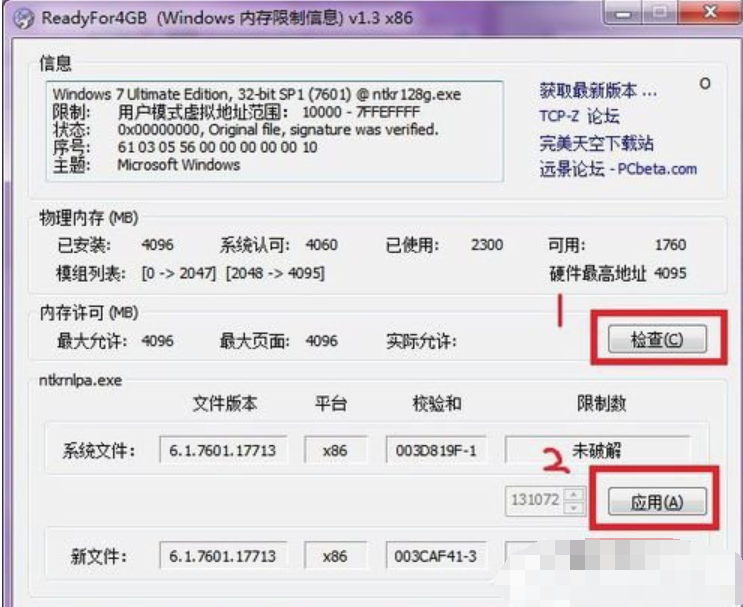
2、点击“应用”后出来确认框,点“是”。
使用方法图-2
3、右键文件夹里面的AddBootMenu.cmd文件,以管理员身份运行,如果没效果就重新试一遍。
使用方法图-3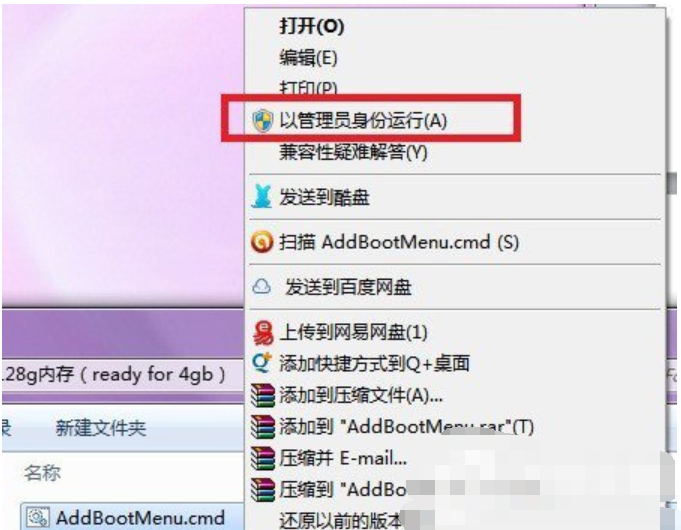
4、根据提示,输入“Y”这样我们在启动菜单里面添加了一个启动项:
Windows 7 x86 [ 128GB with ntkr128g.exe ]。
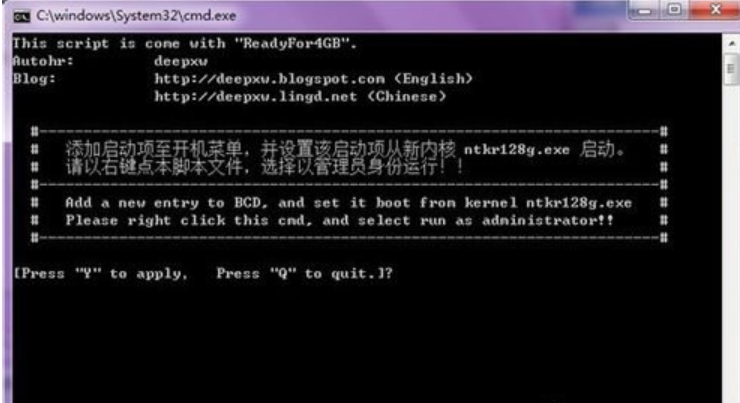
readyfor4gb图-4
5、重启电脑,在开机的时候选择Windows 7 x86 [ 128GB with ntkr128g.exe ]即可进入系统,但此时会发现屏幕右下角提示处于测试版,现在我们打开RemoveWatermark去水印补丁文件夹,根据系统选择文件(我想用ReadyFor4GB的都是x86)根据提示输入“Y”。
如何正确使用readyfor4gb图-5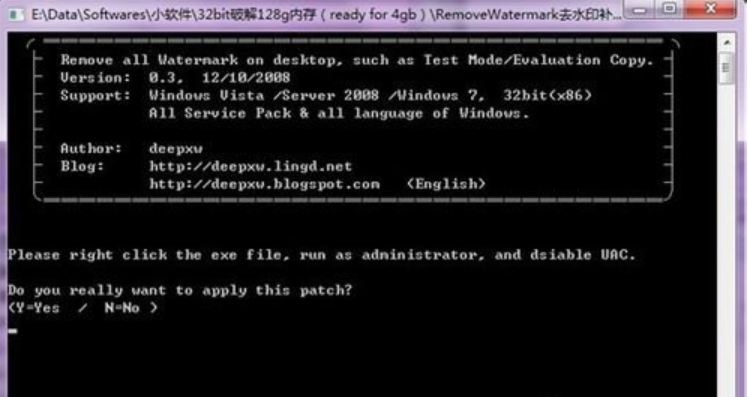
6、因为现在有两个启动项,如果你发现修改系统文件突破限制后性能有所提升(APU的机子特有效)而且没有蓝屏过的话,你可以把你以前的启动项删掉。
网上用的是软件删除。
现在不用软件,省得麻烦下载软件,就可以。
win微标键+R 输入msconfig。
readyfor4gb图-6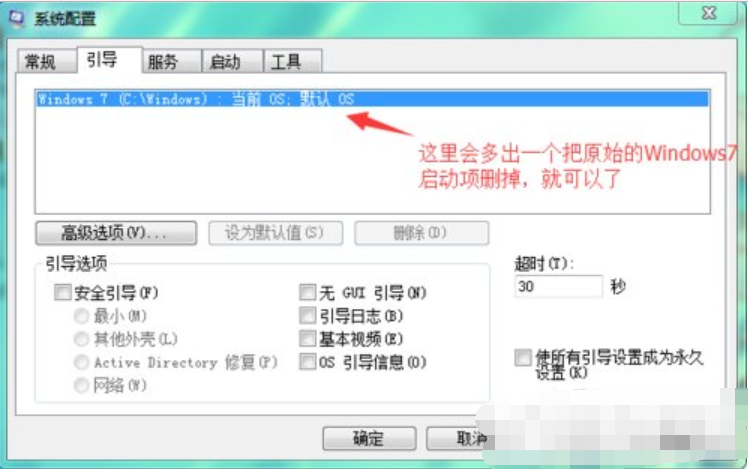
 有用
26
有用
26


 小白系统
小白系统


 1000
1000 1000
1000 1000
1000 1000
1000 1000
1000 1000
1000 1000
1000 1000
1000 1000
1000 1000
1000猜您喜欢
- 小白重装系统win7步骤演示2022/02/20
- 雨林木风win7 32位版系统下载..2017/06/28
- 电脑系统重装win72022/10/08
- DELL电脑如何重装系统win72023/03/19
- 原版win7系统iso镜像包旗舰版32位下载..2017/05/17
- 想知道win7电脑怎么重装系统..2022/11/10
相关推荐
- win7正版系统下载安装教程图解..2022/12/22
- 教大家重装win7系统如何重装系统..2021/05/18
- win7如何添加pdf打印机简单教程..2021/03/05
- 细说u盘如何安装win7系统2019/03/14
- win7重装后内存占用高是什么原因..2021/01/26
- win7专业版激活码使用教程2023/01/16

















